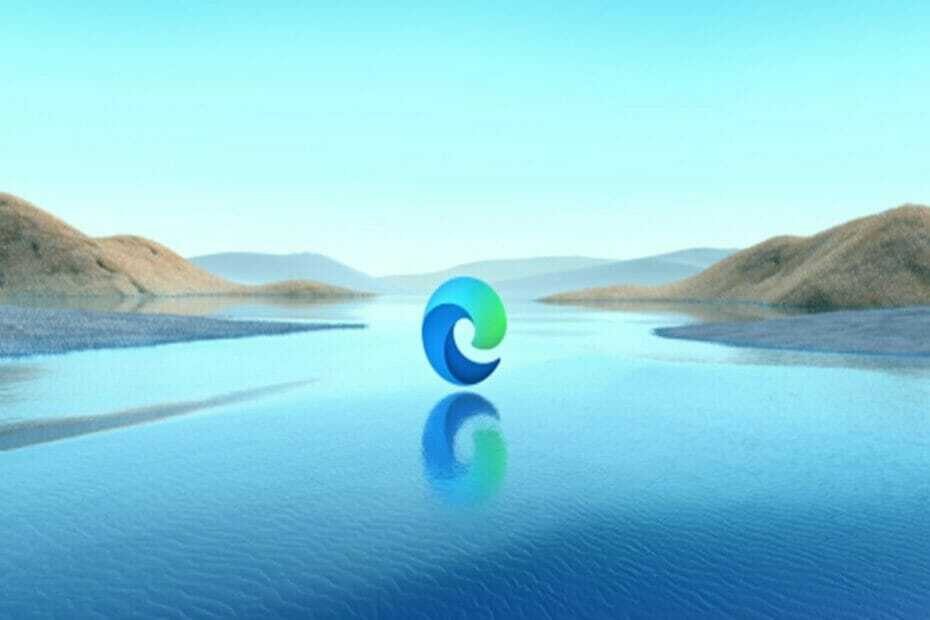Удалите предыдущую версию или отключите брандмауэр
- У нас возникла проблема с установкой вашей программы Office проблема может быть связана с реальными причинами недостаточного объема памяти или может быть ложной тревогой.
- Вы можете попробовать отключить параметр прокси или настроить редактор реестра, чтобы решить проблему в кратчайшие сроки.

ИксУСТАНОВИТЕ, НАЖИМАЯ НА СКАЧАТЬ ФАЙЛ
Это программное обеспечение исправит распространенные компьютерные ошибки, защитит вас от потери файлов, вредоносного ПО, аппаратного сбоя и оптимизирует ваш компьютер для достижения максимальной производительности. Исправьте проблемы с ПК и удалите вирусы прямо сейчас, выполнив 3 простых шага:
- Скачать инструмент восстановления ПК Restoro который поставляется с запатентованными технологиями (патент доступен здесь).
- Нажмите Начать сканирование чтобы найти проблемы Windows, которые могут вызывать проблемы с ПК.
- Нажмите Починить все для устранения проблем, влияющих на безопасность и производительность вашего компьютера.
- Restoro был скачан пользователем 0 читателей в этом месяце.
Несколько пользовательских отчетов подтверждают новую ошибку Office, т. е. У нас возникла проблема с установкой вашей офисной программы ошибка. Вот что читает все сообщение об ошибке;
К сожалению, у нас возникли проблемы с установкой вашей программы Office.
Ваше интернет-соединение работает? Достаточно ли у вас свободного места на основном жестком диске?
Пожалуйста, попробуйте установить снова после того, как вы проверили выше
Если вы также получаете эту ошибку, то вы находитесь в правильном месте. Потому что в этом руководстве мы поделимся с вами несколькими эффективными решениями, которые хорошо сработали для других и решили У нас возникла проблема с установкой вашей офисной программы ошибка. Давайте проверим их.
Почему я получаю сообщение об ошибке «У нас возникла проблема при установке программы Office»?
Вот несколько причин, которые мы вывели после тщательного исследования, из-за которых вы сталкиваетесь У нас возникла проблема с установкой вашей офисной программы ошибка:
- Предыдущая версия Office вызывает проблемы: Если на вашем ПК уже установлена более старая версия MS Office, она может конфликтовать с установкой.
- Настройки прокси: Одной из наиболее распространенных причин, вызвавших эту ошибку, является из-за неправильно настроенных настроек прокси.
- Антивирус блокирует установку: Часто агрессивные настройки антивируса может помешать установке важных приложений.
- Недостаточно свободного места: Скорее всего осталось не так много места для завершения установки на вашем ПК.
Как я могу исправить У нас возникла проблема при установке вашей офисной программы?
- Почему я получаю сообщение об ошибке «У нас возникла проблема при установке программы Office»?
- Как я могу исправить У нас возникла проблема при установке вашей офисной программы?
- 1. Используйте редактор реестра
- 2. Освободите место на вашем ПК
- 3. Удалите предыдущую версию Office
- 3.1 Обычный способ
- 3.2 Используйте средство удаления Microsoft Office
- 4. Отключить настройки прокси
- 5. Отключить брандмауэр
Прежде чем перейти к расширенным решениям по устранению неполадок, мы рекомендуем вам применить следующие быстрые исправления:
- Попробуйте перезагрузить компьютер и посмотрите, решит ли это проблему и позволит ли вам установить программу. Вот что делать, если компьютер не перезагружается.
- Убедитесь, что вы установили правильный и полный установочный файл для MS Office.
Давайте проверим передовые решения.
1. Используйте редактор реестра
ПРИМЕЧАНИЕ
- нажмите Победить + р ключи, чтобы открыть Бегать диалог.
- Тип regedit и нажмите Входить.

- Перейдите по указанному ниже пути.
HKEY_LOCAL_MACHINE\ПРОГРАММНОЕ ОБЕСПЕЧЕНИЕ\Microsoft\Office\15.0\Click-To-Run
- Удалить Нажми и работай ключ.
- Перезапуск ваш ПК.
- Бегать установку и посмотреть, исправит ли это У нас возникла проблема с установкой вашей офисной программы ошибка.
2. Освободите место на вашем ПК
- Открой Начинать меню, нажав кнопку Победить ключ.
- Тип Очистка диска и откройте его.

- Выбирать привод.

- Нажмите ХОРОШО.
-
Установите флажки для папок, которые вы хотите очистить.


- Нажмите ХОРОШО.
- Выбирать Удалить файлы в появившейся подсказке.

- После завершения процесса перезапуск ваш ПК.
- Пытаться установка MS Office заново.
Вы должны убедиться, что вы устанавливаете пакет MS Office на диск, где есть достаточно места.
- Исправлено: тип данных Excel Stock не отображается
- У Xbox Remote Play есть потрескивающий звук: 5 способов исправить это
- Sea of Thieves продолжает падать? Вот как это остановить
3. Удалите предыдущую версию Office
3.1 Обычный способ
- Открой Начинать меню, нажав кнопку Победить ключ.
- Открыть Панель управления.

- Нажмите на Программы и компоненты.

- Выбирать Майкрософт офис и ударил Удалить кнопка вверху.

- Следуйте инструкциям на экране, чтобы удалить программу с вашего ПК.
- Перезапуск ваш ПК.
- Попробуйте снова установить программу.
Это обычный способ удаления программ с вашего ПК. Однако у нас есть руководство, которое поможет вам удалить программы, которые залипают и оставляют следы даже после удаления. Это руководство содержит список лучшие проверенные деинсталляторы чтобы помочь вам.
- Загрузите Средство удаления MS Office.
- Запуск программа.
- Следуйте инструкциям на экране для установки Помощник по поддержке и восстановлению Майкрософт.
- Соглашаться к условиям.
- Средство поддержки и восстановления Майкрософт начнет сканирование вашего ПК.
- Выбирать Майкрософт офис и нажмите на Следующий.

- Установите флажок, который вы сохранили всю свою работу и ударил Следующий кнопка.

Совет эксперта:
СПОНСОР
Некоторые проблемы с ПК трудно решить, особенно когда речь идет о поврежденных репозиториях или отсутствующих файлах Windows. Если у вас возникли проблемы с исправлением ошибки, возможно, ваша система частично сломана.
Мы рекомендуем установить Restoro, инструмент, который просканирует вашу машину и определит, в чем проблема.
кликните сюда скачать и начать ремонт.
Это удалит MS Office с вашего ПК, чтобы у вас был чистый лист для установки программ Office без каких-либо проблем.
4. Отключить настройки прокси
- нажмите Победить + я ключи, чтобы открыть Настройки меню.
- Нажмите на Сеть и Интернет с левой панели.

- Выбирать Прокси.

- Под Ручная настройка прокси ударь Настраивать кнопка.

-
Выключите использование прокси-сервера вариант.

5. Отключить брандмауэр
- Открой Начинать меню, нажав кнопку Победить кнопка.
- Тип Брандмауэр Защитника Windows и откройте его.
- Нажмите Включение или отключение брандмауэра Защитника Windows.

- Выберите Отключить брандмауэр Защитника Windows радиокнопки для обоих Публичные и частные сети.

- Нажмите ХОРОШО.
Мы показали описанные выше шаги для брандмауэра Защитника Windows. Но вы делаете то же самое с стороннее антивирусное программное обеспечение и проверьте, решает ли это проблему.
Это все от нас в этом руководстве. Несколько пользователей сообщили, что они не удается открыть MS Word, Excel или PowerPoint. Для них у нас есть руководство, которое поможет решить проблему.
Если ты не могу увеличить в MS Word, то вы можете обратиться к нашему руководству. Для пользователей, которые запутались какая версия MS Office будет работать на их ПК с Windows 11, тогда они могут ознакомиться с нашим руководством и избавиться от путаницы.
Если MS Office исчез с вашего ПК, тогда наше руководство поможет вам решить проблему. У нас также есть руководство, которое поможет вам исправить одну из самых горящие проблемы с Olicenseheartbeat.exe перестали работать.
Для пользователей столкнулся с ошибкой активации продукта, у нас есть список решений, которые помогут вам быстро устранить ошибку.
Не стесняйтесь, дайте нам знать в комментариях ниже, какой из приведенных выше советов решил проблему. У нас возникла проблема с установкой вашей программы Office ошибка.
Все еще есть проблемы? Исправьте их с помощью этого инструмента:
СПОНСОР
Если приведенные выше советы не помогли решить вашу проблему, на вашем ПК могут возникнуть более серьезные проблемы с Windows. Мы рекомендуем загрузка этого инструмента для ремонта ПК (оценка «Отлично» на TrustPilot.com), чтобы легко их решать. После установки просто нажмите кнопку Начать сканирование кнопку, а затем нажмите на Починить все.